你们知道ppt怎样保存为pdf吗?不知道也不碍事哦,以下内容就是ppt保存为pdf的具体操作。一起来学习吧!
ppt保存为pdf的方法:
第一种:PowerPoint2007
1.在PowerPoint2007任意打开一个PPT文档,然后单击“Office按钮”,选择“另存为”,在保存文档副本中选择“查找其他格式的加载项”;(这是第一次使用的情况,要将文件保存为 PDF 或 XPS 格式,必须首先安装用于 2007 Microsoft Office system 的“另存为 PDF 或 XPS”加载项。
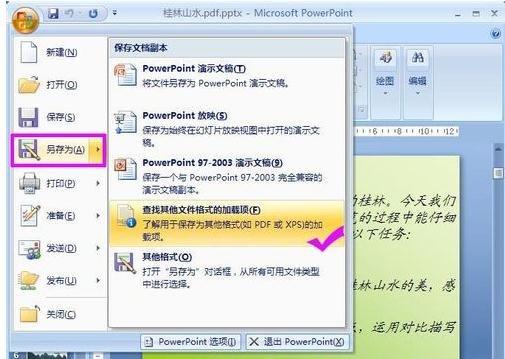
2.在弹出的“PowerPoint帮助”窗口中,找到“安装和使用 Microsoft“另存为 PDF 或 XPS”加载项”,点击可链接文字“用于 2007 Microsoft Office 程序的 Microsoft 另存为 PDF 或 XPS 加载项”
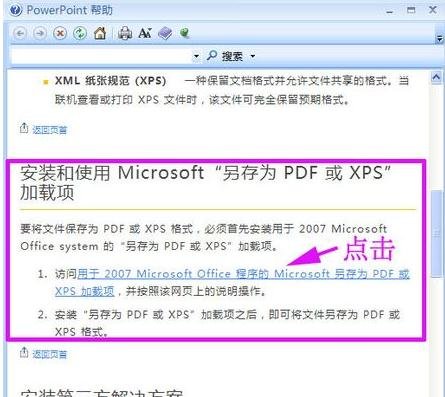
3.这个时候弹出“微软下载界面”的网页窗口,可能刚开始语言为英语,我们可以把它修改为中文,在“change language”选项中选择“Chinese(Simplified)”:
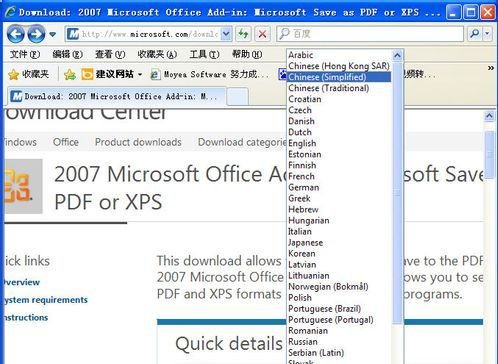
4.修改后的中文微软下载界面就可以大致了解本页内容,我们直接鼠标点击“下载”按钮,然后在弹出的“文件下载”窗口中选择“运行”
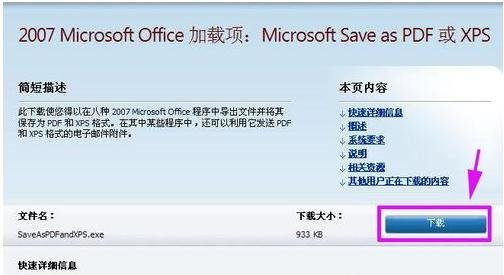
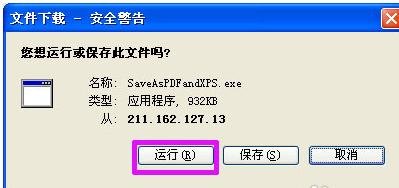
5.点击“运行”后,文件下载好了自动运行就会弹出安装窗口(如图6),勾上“单击此处接受《microsoft软件许可条款》”,然后点击“继续”按钮
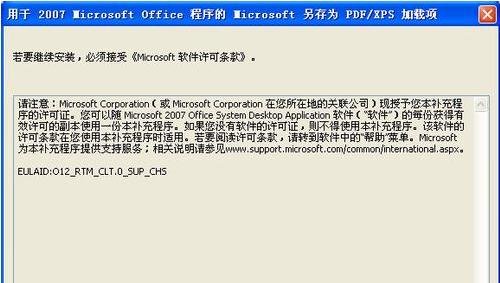
6.点击“确定”后回到刚才的PPT2007文档中,再次点击然后单击“Office按钮”,选择“另存为”,在保存文档副本中选择“PDF或XPS”

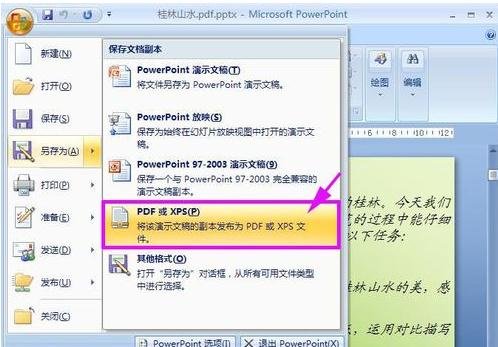
7.弹出保存的路径窗口,点击“保存类型”框,选择保存为pdf格式。如图9所示。此时,PowerPoint程序会弹出个“正在发布”窗口,发布完成就可以了。
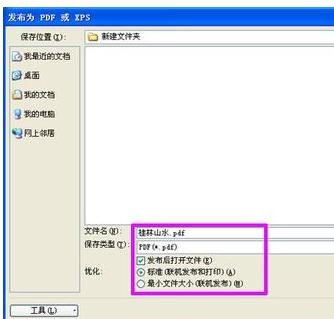
第二种:PowerPoint2010
在PowerPoint2010想要将PPT转换为PDF,可以点击“文件”中的“保存并发送”——“创建PDF/XPS文档”——鼠标点击右侧的“创建PDF/XPS”按钮
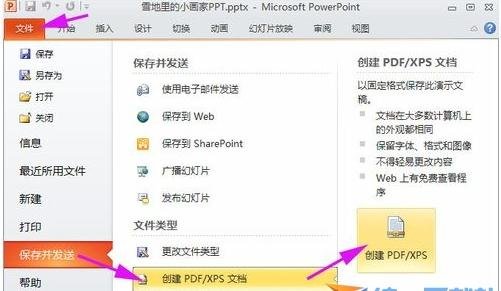
弹出后的保存窗口跟是一样的,同样的选择保存为pdf格式。
然后选择好路径点击“发布”就可以了。
以上就是ppt保存为pdf的具体操作,希望可以帮助到大家。
 天极下载
天极下载





































































 腾讯电脑管家
腾讯电脑管家
 火绒安全软件
火绒安全软件
 自然人电子税务局(扣缴端)
自然人电子税务局(扣缴端)
 暴雪战网客户端
暴雪战网客户端
 向日葵远程控制软件
向日葵远程控制软件
 桌面百度
桌面百度
 微信电脑版
微信电脑版
 CF活动助手
CF活动助手